사진을 진지하게 다루기 시작하면 어느 순간 라이트룸 외에 다른 선택지가 궁금해집니다. 그 중 가장 강력한 대안으로 꼽히는 것이 바로 캡쳐 원(Capture One)입니다. 특히 컬러 편집, 피부 톤 보정, 테더 촬영 분야에서는 이미 업계 표준이라 불릴 정도죠.
이 글에서는 캡쳐 원 체험판을 다운로드하고, 초보자도 따라 할 수 있는 RAW 편집 팁까지 단계별로 알려드릴게요. 처음 쓰는 분들도 쉽게 시작할 수 있도록 캡처 화면과 함께 설명드릴게요.
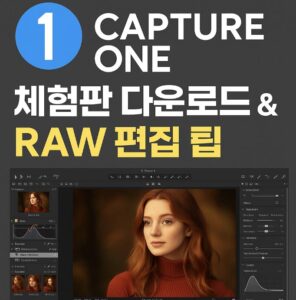
캡쳐 원이 라이트룸과 다른 점
라이트룸 사용자라면 처음 캡쳐 원을 접했을 때 인터페이스가 조금 낯설 수 있습니다. 하지만 알고 보면 더욱 정교한 컨트롤이 가능하고, 특히 아래 분야에서 압도적인 퍼포먼스를 보입니다.
- 컬러 에디팅: 영역별 컬러 조절이 훨씬 섬세하고 직관적
- 스킨톤 보정: 인물 사진에서 자연스러운 피부톤 조정이 용이
- 테더 촬영: 촬영 후 자동으로 PC에 이미지 전송 + 실시간 보정
- 파일 구조: 세션 기반과 카탈로그 기반을 선택 가능
특히 소니, 후지필름, 라이카 등 특정 브랜드와의 연동성에서도 강점을 보입니다.
체험판 다운로드 및 설치 방법
Capture One은 30일 무료 체험이 제공됩니다. 아래 과정을 통해 설치를 완료해보세요.
- 👉 캡쳐 원 다운로드 페이지로 이동
- 이메일 주소 입력 후 ‘Try for Free’ 클릭
- 운영체제에 맞는 설치 파일 다운로드 (Windows/Mac)
- 설치 파일 실행 후 안내에 따라 설치 완료
설치가 완료되면 첫 실행 시 로그인/회원가입을 요구합니다. 이메일 주소만 입력해도 무료 체험이 시작됩니다.
첫 실행 시 인터페이스 익히기
캡쳐 원은 처음 보면 복잡해 보일 수 있지만 기본만 익히면 쉽게 사용할 수 있습니다.
- 좌측 패널: 노출, 컬러 밸런스, 커브 등 보정 기능
- 중앙: 이미지 뷰어 (확대/축소, 비교 등)
- 우측 하단: 보정 내역 History 및 히스토그램
라이트룸과 달리 “세션” 기반 프로젝트 구성이 가능하여 각 폴더별 관리도 훨씬 자유롭습니다.
RAW 편집에 유용한 기본 팁
Capture One을 통해 다음과 같은 작업을 빠르게 할 수 있습니다:
1. 컬러 밸런스 휠 사용하기
상단 메뉴에서 Color 탭 → Color Balance 선택. 중간톤, 하이라이트, 섀도우의 색조를 따로 조정 가능해 감성적인 보정에 매우 효과적입니다.
2. 피부톤 균일화
인물 사진에서 피부톤을 부드럽게 맞추려면 “Color Editor → Skin Tone” 기능을 활용하세요. 선택 영역을 지정하면 톤이 자연스럽게 일치합니다.
3. Clarity와 Structure로 입체감 주기
Clarity는 대비를 높이지 않으면서 선명도를 조정하는 기능으로 인물이나 풍경 모두에 유용합니다.
4. Luma Curve만 따로 조절
RGB Curve가 아닌 Luma Curve를 사용하면 색조를 유지하면서 밝기만 조정 가능해 깔끔한 보정이 가능합니다.
테더 촬영(촬영 후 바로 PC로 보기)
캡쳐 원의 하이라이트 기능은 단연 테더링입니다. 촬영과 동시에 바로 PC로 이미지가 전송되며, 큰 화면에서 바로 확인하고 수정이 가능하죠.
- “Tethered Capture” 메뉴 진입 → 연결된 카메라 자동 인식
- Capture 버튼 클릭 시 이미지가 라이브로 전송됨
- 촬영 이미지에 바로 보정값 적용 가능
특히 제품 촬영, 패션 화보 등에서 현장에서 바로 결과를 보여줄 수 있어 스튜디오 촬영 시 강력한 무기입니다.
라이선스 구입 전 체험판에서 확인할 것
체험판을 쓰면서 아래 기능들이 본인의 workflow에 맞는지 체크해보세요.
- 컬러 보정에 필요한 기능이 충분한가?
- 파일 정리 및 세션/카탈로그 구성이 직관적인가?
- 테더링 촬영이 안정적으로 되는가?
Capture One은 구독제와 영구 라이선스 옵션이 모두 존재하니 체험 후 본인에게 맞는 구매 방식을 선택하시면 됩니다.
캡쳐 원의 단점은?
아무리 좋은 툴도 단점은 있습니다. 아래는 사용자들이 자주 언급하는 부분입니다.
- 가격이 비교적 비쌈 (연간 구독 기준 라이트룸보다 비쌈)
- 플러그인 확장성이 라이트룸보다 부족
- 초보자에겐 UI가 다소 복잡하게 느껴질 수 있음
하지만 컬러 보정이나 테더링 중심의 사용자에게는 가격 이상의 가치를 제공한다고 할 수 있습니다.
마무리하며
사진의 퀄리티는 촬영뿐 아니라 편집에서 완성된다는 말, 많이 들어보셨을 거예요. Capture One은 여러분의 RAW 파일을 마치 영화 필름처럼 다룰 수 있게 해주는 도구입니다.
라이트룸과 다른 느낌의 색감과 콘트라스트를 원하신다면 지금 바로 체험판으로 경험해보세요.
👉 Capture One 체험판 다운로드하고 RAW 보정 퀄리티를 한 단계 높여보세요